Zakaj se prenosni računalnik ne poveže z Wi-Fi? Internet ne deluje prek Wi-Fi prek usmerjevalnika
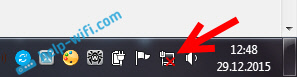
- 1581
- 1
- Mrs. Patrick Kris
Zakaj se prenosni računalnik ne poveže z Wi-Fi? Internet ne deluje prek Wi-Fi prek usmerjevalnika
Najbolj priljubljena težava s področja internetne povezave in omrežij Wi-Fi je, ko se prenosni računalnik ne poveže z omrežjem Wi-Fi prek usmerjevalnika. Na naši spletni strani na to temo je veliko vprašanj in tako pogosto vprašajo, kaj storiti, če se prenosni računalnik ne želi povezati z internetom prek Wi-Fi? Odločil sem se, da bom napisal ločen članek, v katerem bom zbral vse možne razloge in njihove rešitve, povezane s povezovanjem z omrežji Wi-Fi.
Upoštevali bomo prenosnike in računalnike z adapterji Wi-Fi. Preprosto povedano, vsi računalniki, ki se lahko povežejo z internetom prek brezžičnega omrežja. Tudi ta članek je primeren za Windows 7, Windows 8 in Windows 10. Na našem spletnem mestu že imamo veliko ločenih navodil, z rešitvami različnih, specifičnih težav z Wi-Fi, oba na prenosnih računalnikih z Windows 7 in Windows 10. Med pisanjem tega članka bom dal povezave, ki bodo zagotovo prišle koristne.
V samem vprašanju "Kaj storiti, če se prenosnik ne poveže z Wi-Fi", sploh ni posebnih informacij. Razlogi, zakaj ne morete povezati računalnika z usmerjevalnikom, so lahko veliko, pa tudi rešitve. In kot kaže praksa, računalnik ni vedno kriv. Poskušal bom razmisliti o vseh možnih težavah, da bi jih lahko brez težav popravili. Seveda imajo vsi različne prenosnike, različne usmerjevalnike, nastavitve, težave, napake itd. D. To nedvomno zaplete nalogo. Priprava univerzalnega pouka, ki bi pomagal vsem, je zelo težko.
Če imate prenosni računalnik z nameščenim sistemom Windows, obstaja usmerjevalnik Wi-Fi, ki distribuira omrežje in ne morete povezati internetnega prenosnika prek brezžičnega omrežja, ne morete ugotoviti, kaj je, potem bi vam ta članek moral pomagati.
Preden se premaknemo na nekatere nastavitve, ne pozabite povezati prenosnika v omrežje Wi-Fi v skladu z navodili za Windows 7. Če imate Windows 10, si oglejte to navodilo. Morda vam bo uspelo. Če težava ostane, računalnika ni bilo mogoče povezati z Wi-Fi-jem, potem si oglejte članek še naprej.
Vse težave s povezavo in delom interneta bi razdelil na tri kategorije:
- Prenosni računalnik sploh ne vidi omrežja Wi-Fi: brezžični adapter je izklopljen, gonilnik ni nameščen.
- Wi-Fi omrežje vidi računalnik, vendar se z njim ne poveže: napačno geslo, "ni uspelo povezati", neskončna povezava itd. D.
- Prenosni računalnik je povezan z brezžičnim omrežjem, vendar internet ne deluje: "Brez dostopa do interneta", "Limited", rumenega trikotnika na ikoni povezave v TRIA.
Lahko se takoj premaknete na želeni razdelek, odvisno od tega, v čem imate težavo. Tako da ga ni, vsekakor mora spadati pod eno od kategorij. Torej bo veliko lažje in bolj razumljivo.
Kaj storiti, če prenosnik ne vidi omrežja Wi-Fi?
In tako, začnimo s težavo, ko vaš računalnik sploh ne vidi brezžičnih omrežij. Hkrati ste prepričani, da vaše omrežje Wi-Fi deluje, obstajajo sosednja omrežja in so prikazane na drugih napravah. Toda na seznamu razpoložljivih omrežij v sistemu Windows niso. Da, in sam ni seznama. V tem primeru je status povezave (ikona na opravilni vrstici) najverjetneje tako:
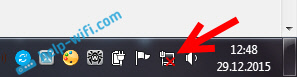
Če opazujete brezžično omrežje z rdečim križem "Brez dostopnih povezav" na plošči Intestifikacije, potem najverjetneje res ni nobenega brezžičnega omrežja v polmeru. Vendar je mogoče, da se je ta težava pojavila iz drugih razlogov. V tem primeru lahko pomaga predstavitev "Diagnostika napak" (začnete lahko s pritiskom na desno -Button miško na ikono povezave). O tem pisal na primeru Windows 10, v tem članku.
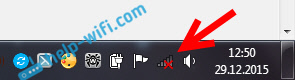
Najverjetneje imate prvi primer. Rdeči križ v bližini računalnika. V tem primeru gonilnik na Wi-Fi adapter ni nameščen. Ali pa je brezžični adapter izklopljen. Prepričanimo se, da je z voznikom vse v redu, saj brez njega nič ne bo delovalo.
Preverite gonilnika brezžičnega adapterja
Če želite to narediti, moramo iti do upravitelja naprav. Kliknite z desnim gumbom miške v "računalniku" ali "ta računalnik" in izberite Lastnosti. V novem oknu se na levi strani odpremo Upravitelj naprav. Še vedno lahko v meniju Start, v iskanju, da začnete pisati "Upravitelj naprav" in ga odprete v rezultatih iskanja.
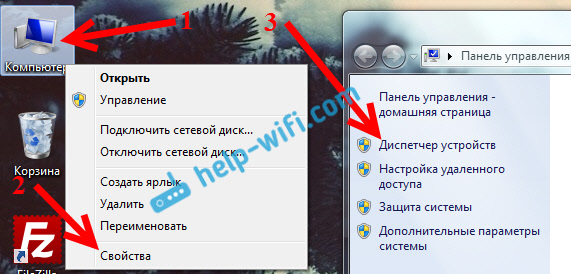
V upravitelju naprav moramo odpreti zavihek Omrežni adapterji, In poglejte, ali je tam voznik na našem brezžičnem adapterju. Prepoznali ga boste po takšnih besedah v naslovu: "Brezžično" in "Wi-Fi". Tako izgleda:
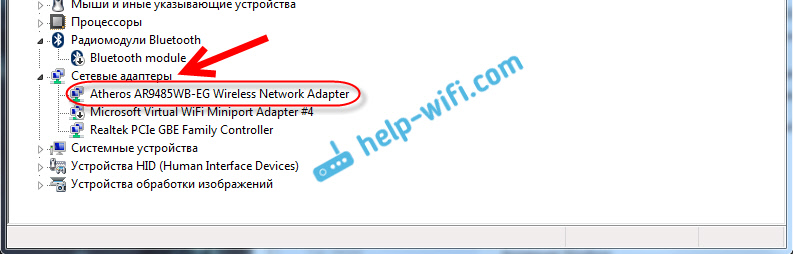
Če je tam vse v redu, preberite ta članek še naprej. Če v dispečerju naprave ni gonilnikov na adapterju Wi-Fi, ga je treba namestiti in vse bo delovalo. Če ne veste, kako namestiti gonilnik, kje ga prenesti itd. D., Nato si oglejte članek o namestitvi gonilnika brezžičnega adapterja v sistemu Windows 7. V sistemu Windows 8 ali Windows 10 se bo ta postopek praktično razlikoval.
Glavna stvar je, da gonilnik prenesete in postavite natančno za svoj prenosnik (ali sam adapter, če imate USB/PCI adapter) in za vaš operacijski sistem. No, za prenos voznika svetujem na spletnih mestih uradnih proizvajalcev. Če sploh ni več, lahko poskusite programe za samodejno namestitev gonilnikov. Če pa želenega gonilnika na noben način ne najdete in ročno namestite.
Preverite, ali je brezžični adapter vklopljen
Sam adapter, prek katerega se prenosnik poveže z Wi-Fi, je v našem primeru natančnejši, ne povezuje se, lahko ga izklopimo. To je treba preveriti. Pritisnite desni gumb na ikoni internetne povezave in izberite "Nadzorni center omrežij in skupni dostop". V novem oknu izberite spremembo parametrov adapterja.
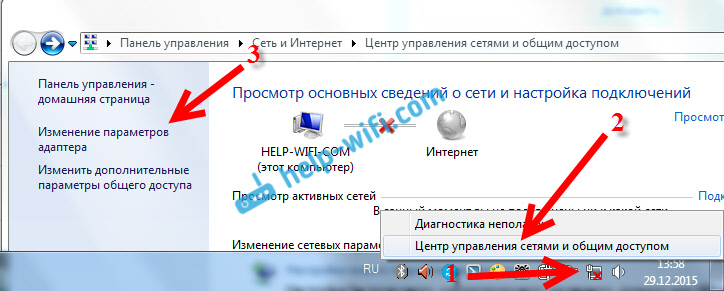
V operacijskem omrežju bi moralo biti adapter brezžično omrežno povezavo ali brezžično omrežje - v sistemu Windows 10. Če takšnega adapterja sploh ni, poglejte nad tem, kje sem pisal o namestitvi voznika. Če je, potem je morda izklopljen. Kliknite nanj z desnim gumbom miške in izberite Vklopiti.
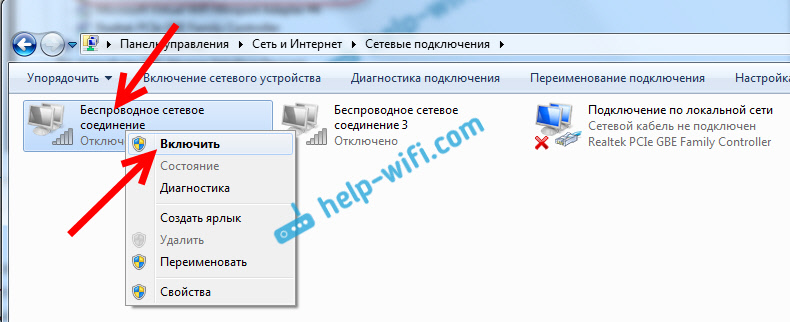
Če je vklopljen, morate preveriti, ali so brezžični sklepi onemogočeni na samem prenosniku. Na vsakem prenosnem računalniku obstaja kombinacija tipk, s katerimi lahko izklopite/omogočite brezžične povezave (aktivirajte način "na ravnini"), vključno z Wi-Fi. To, kot sem že napisal, bodisi kombinacija tipk ali nekaj ločenega stikala. Na primer, na prenosnih računalnikih ASUS so to FN+F2 tipke. To kombinacijo lahko vedno najdete sami. Ključ FN+tipka tipke, Ali nekaj takega. Lahko vidite ločena navodila za vklop Wi-Fi na prenosnike. In če imate Windows 10, si oglejte to navodilo https: // help-wifi.com/reshenie-problem-i-ostihibak/kak-vklyuchit-wi-fi-v-windows-10-kogda-net-knopki-wi-fi-i-i-ne-udalos-Najti-besprovodnye-ustrojstva-na Etem-kompyutere/
Tako smo ugotovili težave, ki jih ni mogoče povezati z Wi-Fi. Ko seznam ni prikazan z omrežji, ki so na voljo za povezovanje. Če so ga vsi preizkusili, vendar računalnika ne morete prisiliti, da bi videli brezžična omrežja, je možno, da je sam adapter (železo) preprosto pokvarjen ali odklopljen. Mimogrede, to se pogosto zgodi po demontaži prenosnega računalnika in čiščenju iz prahu. V komentarjih lahko podrobno opišete svojo težavo, poskusil bom nekaj svetovati.
Računalnik se ne poveže z Wi-Fi
Glede na načrt je druga velika težava, ko prenosnik vidi in prikaže seznam razpoložljivih omrežij, tam je vaše omrežje, vendar se z njim ne poveže. Hkrati so z vašim omrežjem povezane druge naprave (lepo bi bilo preveriti in se prepričati o tem). Upoštevajte zdaj najbolj priljubljene težave s povezavo Wi-Fi v sistemu Windows 7 in Windows 10. Na osmih je vse enako, tam ni nič novega.
Najprej, ko se pojavi kakšna napaka, ponovno zaženite usmerjevalnik in računalnik. Poskusite se še enkrat povezati.
Napaka: "Windows se ni mogel povezati z ..." in "Ne morete se povezati s tem omrežjem"
Zelo priljubljena napaka, ki se lahko pojavi, ko poskušate povezati prenosnik z usmerjevalnikom Wi-Fi.
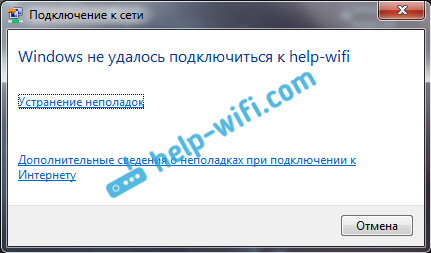
O reševanju te napake v sistemu Windows 10, sem pisal tukaj. Kar zadeva Windows 7, obstajajo enake rešitve. Iskreno, tam ni veliko rešitev, ni zelo razumljive napake in ni določenega načina, ki bi se ga lahko znebil.
Najprej, če ste že povezani s tem omrežjem, ga je treba izbrisati in bo spet povezan. Kako to storiti v sistemu Windows 7, sem napisal tukaj. V sistemu Windows 10 morate "pozabiti omrežje".
Kaj še lahko poskusim: preverite na prenosnem računalniku v lastnostih Povezava brezžičnega omrežja (Protokol različice TCP/IPv4) Ali je tam prikazan IP naslov. V nastavitvah usmerjevalnika lahko poskusite spremeniti vrsto varnosti vašega omrežja na WPA2-PSK (če imate še eno nameščeno). Vse to je mogoče storiti v nastavitvah usmerjevalnika. Imamo podrobna navodila za spremembo gesla na različnih usmerjevalnikih na našem spletnem mestu.
Z odločitvijo napake Windows se ni mogel povezati z ... "V Windows 7 je ločen članek.
Neskladje varnostnega ključa. Windows ne sprejema gesla iz omrežja Wi-Fi
Izberite svoje omrežje na seznamu, navedite geslo in Windows piše, da je geslo narobe. No, računalnik za Wi-Fi seveda ne povezuje.
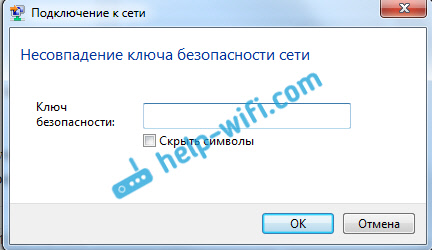
Poskusite znova, morda ste res navedli napačen varnostni ključ. Preverite, ali je vklopljen Capslock. Če prenosni računalnik ne želi vzeti gesla, potem obstajata dve možnosti: Ne pozabite, da ga geslo gledate v nastavitvah usmerjevalnika ali spremenite geslo iz brezžičnega omrežja. Oglejte si članek: Kako najti geslo iz Wi-Fi. Geslo lahko na primer spremenite v nekaj preprostih, iz številk. Če želite preveriti, nato postavite bolj zapleteno geslo.
Več o tej napaki in njeni rešitvi preberite tukaj.
Omrežni parametri, shranjeni v tem računalniku, ne izpolnjujejo zahtev tega omrežja
Še ena napaka, ki se pogosto pojavi v sistemu Windows, ko se poskušate povezati z brezžičnim omrežjem. In zdi se kot pravilo po spremembi nekaterih nastavitev na usmerjevalniku. V bistvu je to ime omrežja in geslo.
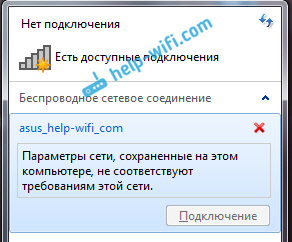
Ko se pojavi napaka, "omrežni parametri, shranjeni v tem računalniku, ne izpolnjujejo zahtev tega omrežja" vedno shrani brisanje omrežja Wi-Fi v računalniku in se ponovno poveže. Povezave do navodil za brisanje omrežja v sistemu Windows 7 in Windows 10 (pozabite na omrežje), dal sem malo višje (poudarjene so z modrim ozadjem).
Po brisanju informacij o brezžičnem omrežju se samo ponovno povežemo, kar kaže na ključ do vašega omrežja.
Obstaja povezava z Wi-Fi, vendar internet ne deluje
To je na splošno ločena zgodba 🙂
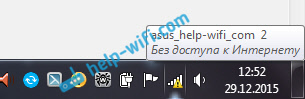
Zato se o tej težavi, ko se prenosnik z Wi-Fi poveže, vendar internet ne deluje, obstajajo ločeni, veliki članki:
- Brez dostopa do interneta v sistemu Windows 7, ko se povežete prek omrežja Wi-Fi
- "Povezava je omejena" v sistemu Windows 10 z Wi-Fi in omrežnim kablom
Tu ne bom pisal zaradi tega, kar se pojavijo napake "brez dostopa do interneta", in "omejeno". Članek se je naučil zelo velikega. Če se po povezavi z brezžičnim omrežjem soočate s težavo, ko obstaja povezava in internet ne deluje, potem lahko sledite zgornjim povezavam. Prepričan sem, da boste tam našli rešitev za te težave.
Želel sem zbrati vse možne ali vsaj najbolj priljubljene težave, s katerimi se soočajo, medtem ko povezujejo računalnik z Wi-Fi. Mislim, da sem to storil. Če svojega problema ne bi mogli rešiti, potem članek previdno preberite. Če še vedno ne deluje, potem v komentarju opišite svoj primer, bomo razmišljali skupaj.

